قد تتلف الصور القديمة بمرور الوقت. فالماء، وأشعة الشمس، وسوء التخزين قد يُسببان بهتانًا أو بقعًا أو تشققات. لذا، يُعدّ تعلّم كيفية ترميم الصور القديمة أمرًا أساسيًا للحفاظ على هذه الذكريات.
من حسن الحظ أن أدوات مثل فوتوشوب تُسهّل إصلاح الصور التالفة. يمكنك تحسين وضوح الصور الضبابية، وإصلاح الخدوش، واستعادة الألوان المفقودة. باستخدام أدوات فوتوشوب القوية، يمكنك استعادة الصور القديمة لتبدو جديدة.
الآن، دعونا ننتقل إلى الخطوات التالية استعادة الصور القديمة في الفوتوشوب!
الجزء الأول: هل يمكن استعادة الصور القديمة باستخدام الفوتوشوب؟
الخدوش والبقع وبهتان الألوان من السمات الشائعة في الصور القديمة. بعضها يحتوي على تجاعيد أو حواف ممزقة، بينما يحتوي بعضها الآخر على غبار وبقع مرتبطة بالعمر أو تبدو الصور ضبابية. تصبح هذه الصور أقل تفصيلاً وأكثر وضوحًا مع مرور الوقت. هل يمكن ترميمها باستخدام برنامج فوتوشوب؟
نعم، يُمكن استعادة الصور القديمة باستخدام برنامج فوتوشوب. فهو يُصلح الخدوش والبقع والبهتان، كما يُحسّنها ويُحسّنها. شحذ تفاصيل الصورة لجعل الصورة أكثر وضوحًا. التعديلات المناسبة كفيلة بجعل الصور القديمة تبدو جديدة تمامًا. لكن للحصول على نتائج جيدة، عليك التحلي بالصبر والمهارة.
الجزء الثاني: كيفية استعادة الصور القديمة في الفوتوشوب
في القسم الأول، تناولنا إمكانية استعادة الصور القديمة باستخدام فوتوشوب. نعم، هذا هو الجواب. هل تريد معرفة كيفية عمله الآن؟ لذا، في هذا الجزء، سنرشدك إلى كيفية استعادة الصور القديمة باستخدام فوتوشوب.
يمنحك فوتوشوب تحكمًا كاملاً في عمليات التحرير. تساعد فرشاة معالجة البقع على إزالة الخدوش البسيطة وبقع الغبار. يتيح لك ختم الاستنساخ نسخ أجزاء من الصورة لتغطية المناطق المفقودة أو التالفة. تُسهّل المرشحات العصبية عملية الترميم. يُحسّن مرشح ترميم الصور الحدة والتفاصيل بنقرة واحدة. إذا كانت الصورة تحتوي على حبيبات زائدة، فإن مرشح تقليل الضوضاء يُساعد على تنعيمها. يمكنك أيضًا استخدام مرشح التلوين لإضافة ألوان طبيعية إلى الصور القديمة بالأبيض والأسود.
ستكون النتيجة النهائية صورةً مُرمَّمةً وعالية الجودة، تبدو كأنها جديدة. إليك كيفية القيام بذلك في خمس خطوات فقط:
الخطوة 1استيراد صورتك وإعدادها
أولاً وقبل كل شيء، امسح صورتك القديمة ضوئيًا واحفظها على جهاز الكمبيوتر. بعد ذلك، افتح برنامج فوتوشوب وحمّل الصورة. ستكون هذه الخلفية. ثبتها حتى لا تُجري أي تعديلات على الصورة الأصلية.
الخطوة 2نسخ الطبقة وقص الصورة
انقر بزر الماوس الأيمن على الصورة واختر طبقة مكررةيتيح لك إجراء تعديلات دون التأثير على الصورة الأصلية. بعد ذلك، اختر أداة المحاصيل من شريط الأدوات وامسح أي أجزاء غير مرغوب فيها من الصورة.
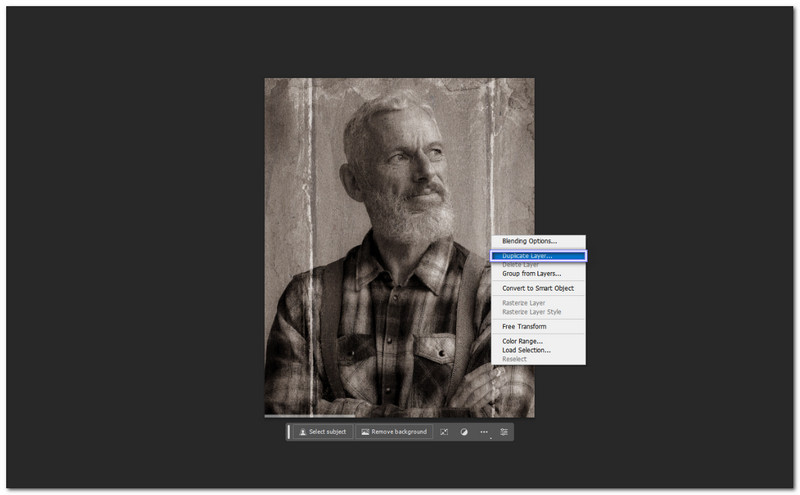
الخطوه 3إصلاح الأضرار الكبرى
استخدم ال أداة فرشاة علاج البقع لإزالة الخدوش والغبار والعلامات الصغيرة. إذا كانت الصورة بها تمزقات كبيرة، فاستخدم أداة لاسو لتحديد منطقة نظيفة، ثم انسخها باستخدام أداة ختم استنساخ لتغطية التمزق. يمكنك ضبط حجم الفرشاة وتجربة مناطق مختلفة للحصول على مظهر طبيعي.
الخطوة 4تطبيق المرشحات للتحسين
اذهب إلى منقي, المرشحات العصبية، وثم استعادة الصوريمكنك تنزيل الفلتر إذا لزم الأمر. تعمل هذه الأداة على تحسين التفاصيل وتحسين الألوان الباهتة. كما يمكنك ضبط تحسين الصور, تقليل الخدش، و تحسين الوجه لتحسين الوضوح. إذا كانت الصورة تحتوي على الكثير من التشويش، فانتقل إلى منقي, ضوضاء، ومن بعد يقلل وضبط الإعدادات.
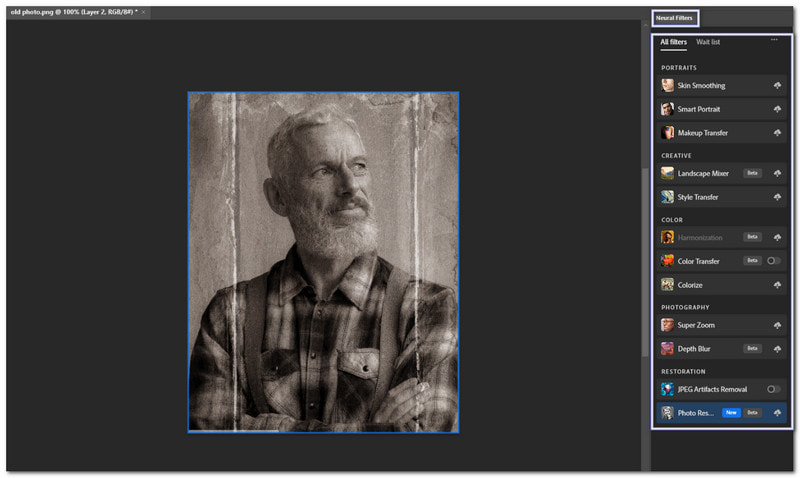
الخطوة الخامسةتلوين الصورة وتصديرها
إذا كانت صورتك بالأبيض والأسود، انتقل إلى منقي, المرشحات العصبية، وثم تلوينيُضاف اللون تلقائيًا. يمكنك تعديل درجات اللون إذا لزم الأمر.
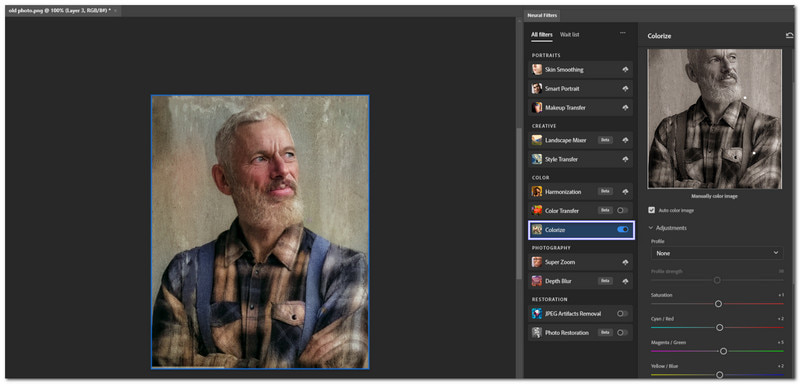
بمجرد رضاك عن النتيجة، احفظ عملك بالانتقال إلى ملف, يصدر, تصدير بتنسيق، و اختار JPG, بي إن جي، أو شجار. الآن، صورتك القديمة تبدو جديدة مرة أخرى!
الجزء 3: أفضل بديل لبرنامج فوتوشوب لاستعادة الصور عبر الإنترنت
يوضح الدليل أعلاه كيفية استعادة الصور القديمة في فوتوشوب. مع ذلك، فوتوشوب مُصمم أساسًا للمصورين والمصممين المحترفين. قد يكون استخدامه صعبًا للمبتدئين. لكن لا تقلق؛ يمكنك استخدام بديل فوتوشوب لاستعادة الصور القديمة عبر الإنترنت. هنا، نوصيك بـ: برنامج AVAide Image Upscaler لك.
بفضل تقنية استعادة الصور القوية بالذكاء الاصطناعي، يمكنك بسهولة إصلاح وتحسين صورك القديمة أو التالفة أو الباهتة أو المخدوشة في ثوانٍ. فهي تزيل التشويش، وتصحح التشويش، وتزيد من وضوح التفاصيل. تعمل هذه التقنية بشكل مثالي على صور الأشخاص، والمنتجات، والحيوانات، والسيارات، والرسومات. كما تتيح لك تكبير الصور حتى 8 أضعاف دون فقدان الجودة. كما أنها آمنة ولا تُضيف علامات مائية إلى صورك القديمة المُرممة. هل أنت متحمس لتجربتها؟ إذا كنت كذلك، فراجع الخطوات أدناه!
الخطوة 1افتح متصفح الويب وانتقل إلى AVAide Image Upscaler. عند الوصول إلى الصفحة الرئيسية، انقر على اختر صورة سيفتح مجلد الملفات. اختر الصورة القديمة التي تريد استعادتها. يمكنك أيضًا استعادة العديد من الصور القديمة دفعة واحدة بالنقر على تحميل الصور على دفعات.
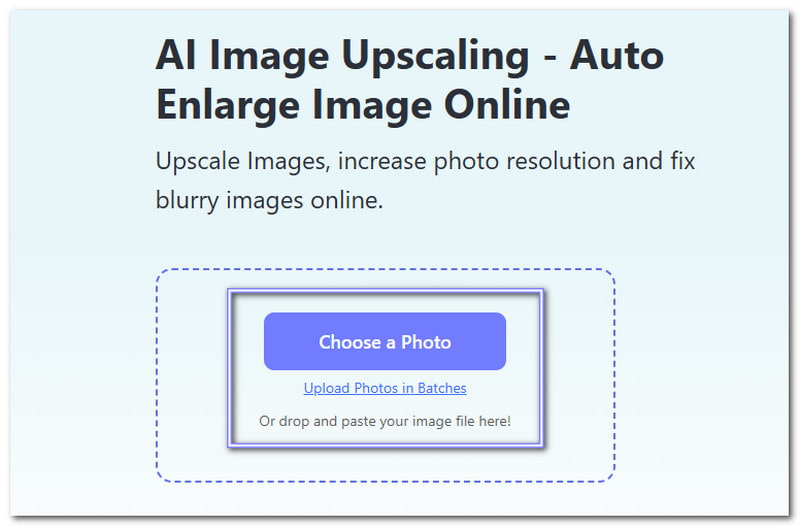
الخطوة 2بعد التحميل، ستقوم الأداة بترقية صورتك تلقائيًا بواسطة 2×.يمكنك الاختيار 4×, 6×، أو 8× إذا كنت ترغب بجودة أفضل، فكلما ارتفع المستوى، زادت وضوح الصورة.
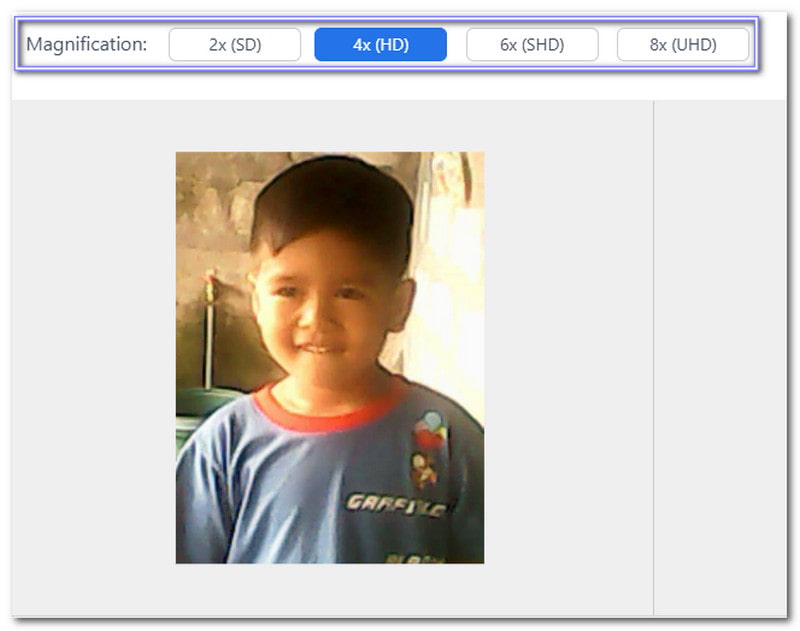
الخطوه 3تحقق من معاينة صورتك المُرمَّمة. مرر مؤشر الماوس فوق الصورة لمشاهدة التفاصيل. لاحظ مدى التحسن. تبدو الأجزاء الضبابية الآن أكثر وضوحًا. التفاصيل الباهتة أوضح. تبدو الألوان أكثر حيوية. الفرق كبير مقارنةً بالصورة القديمة. إذا كنت بحاجة إلى مزيد من التغييرات، فاضبط مستوى التحسين مرة أخرى.
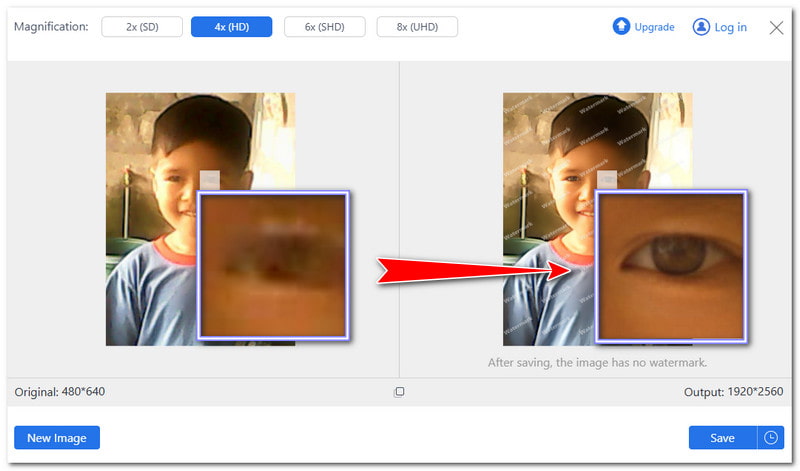
الخطوة 4إذا كنت راضيًا عن التغييرات، انقر فوق يحفظ أسفل اليمين. سيتم تنزيل الصورة المُستعادة على جهازك بدون علامة مائية. إذا كنت ترغب في العمل على صورة أخرى، فانقر على صورة جديدة للبدء من جديد.
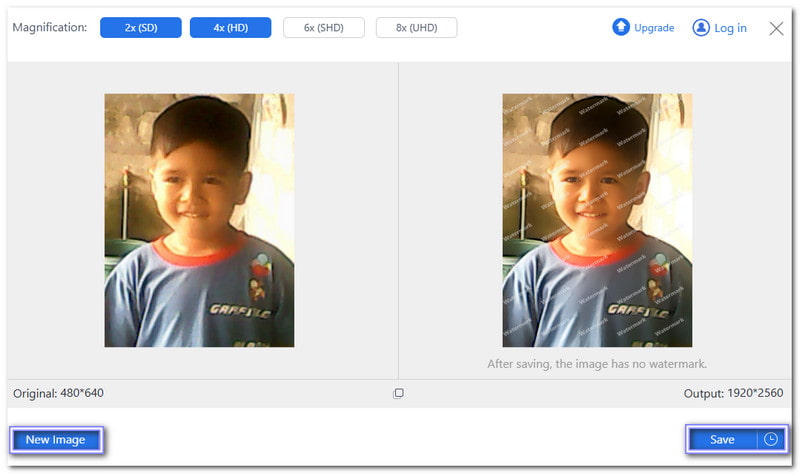
الآن، صورتك القديمة تبدو أفضل بكثير. برنامج AVAide Image Upscaler يجعل استعادة الصور القديمة بسيط وسريع. ببضع نقرات، يُحسّن المناطق الباهتة، ويُحسّن الحواف، ويُزيل التشويش. لا يتطلب الأمر مهارات تحرير متقدمة. يمكنك استعادة ذكرياتك الثمينة في ثوانٍ معدودة باستخدام هذه الأداة!
ختاماً، استعادة الصور القديمة في الفوتوشوب طريقة رائعة لاسترجاع الذكريات الجميلة. فهي تساعد على تصحيح الألوان الباهتة، وإزالة الخدوش، وإضفاء رونق جديد على الصور القديمة. سبق أن شاركنا دليلاً خطوة بخطوة حول كيفية القيام بذلك، ولا شك أن الأمر يتطلب الكثير من الوقت والجهد، لأن كل شيء يتم يدويًا.
لحسن الحظ، هناك بديل لها، برنامج AVAide Image Upscalerيقوم هذا التطبيق بجميع أعمال ترميم الصور القديمة نيابةً عنك. ومن مميزاته الرائعة أنه مجاني الاستخدام، على عكس فوتوشوب الذي يتطلب اشتراكًا لاستخدامه. جرّبه الآن، وأعد الحياة إلى صورك القديمة، واجعلها تبدو جديدة تمامًا!

ستعمل تقنية الذكاء الاصطناعي الخاصة بنا تلقائيًا على تحسين جودة صورك وإزالة الضوضاء وإصلاح الصور الباهتة عبر الإنترنت.
معالجة الآنتحرير الصور




